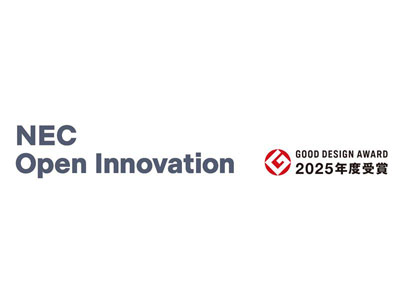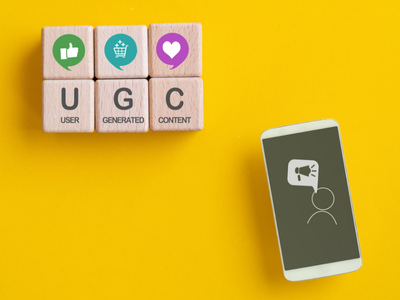ロード時間の計測
インターネットユーザーのネット接続スピードはここ5年で大きく上がりましたが、それでもやはりページ表示に時間がかかってしまい、途中で離脱するという事は現在も起きています。
ページがロードするのに、アクセスしている人が何秒かかっているのかが分かれば、調査&修正するべきページが見つかります。
実装方法
9行目と10行目の間に以下の記述を追加する
['_trackLoadTime']
オプション設定を行いたい場合は、以下の記述を設定し、オプション項目を設定する(設定をしたい項目の行だけ記述する事も可能です)。
['_trackLoadTime', {
onBounce: true, // optional boolean
method: 'event', // optional 'event'|'page'
category: 'loadTime', // optional string
bucket: [100, 500, 1500, 2500, 5000], // optional integer|array of integers
time: (new Date()).getTime(), // optional dateTime
value: 0, // optional real
index: 1, // optional [1-5]
scope: _GA_SCOPE_PAGE // optional _GA_SCOPE_PAGE|_GA_SCOPE_SESSION|_GA_SCOPE_VISITOR
}]
設定のオプション
いくつかオプションがありますが、大切なもののみを紹介します。
bucket [100,500,1500,2500,5000]
こちら、2種類の記述の方法があります。
上記のように複数の数字を入れた場合は、単位はミリ秒となり、その数字までのレンジごとに集計を行います。この場合は「0~99ミリ秒」「100~499ミリ秒」「500~1499ミリ秒」(以下略)となります。
この項目に単体の数字を入れた場合(例「[10]」、単位は秒となり、この間隔でレンジが作成されます。10の場合は「0~9.99…秒」「10~19,9…秒」(以下略)となります。
index [1-5]
どのカスタム変数スロットを使うかを設定します。Google Analyticsのカスタム変数の機能を使っていない場合は、設定されている「1」で問題ありませんが、既にスロット1を利用している場合は、別の番号を指定してください。
Google Analyticsでの確認方法
計測方式を「イベント」で設定している場合は、イベントのトラッキング>カテゴリの中にある「loadtime」を選んでください。そうすると読み込みレンジごとの数字が出てきます。また、「ページ」とかけあわせる事で、ページ単位の情報を見ることができます。
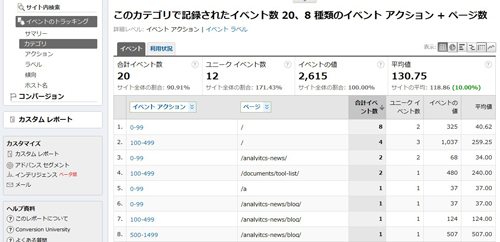
活用方法
ロード時間が特に長いページを見つけるために利用します。
アクセスしてくる人の半分以上が5秒以上待つようなページがあれば、そのページを詳しく調査してみましょう。何が悪さをしているのかを確認して、それを「軽く」する必要があります。修正を施す事によって、ユーザーの離脱率を減らすことができます。
実装上の注意
実装を行う上で、いくつか私がつまづいたポイントなどを振り返りながら、注意するべきポイントをまとめておきます。
スクリプトの削除
1P目で掲載した画面ショット内の1、2行目に
<script type="text/javascript" src="http://ajax.googleapis.com/ajax/libs/jquery/1.4.4/jquery.min.js"></script>
という記述があると思います。
既にサイト内でこの記述より手前でjqueryというライブラリを読み込んでいる場合は、この記述の必要がないので削除をしておいてください。
カンマ区切りでの記述
複数の機能を同時に実装する場合は、以下のようにカンマ区切りで記述を行いましょう。
(前略)
_gaq.push(['_setAccount', 'UA-XXXXXXX-XX']);
['_trackRealBounce'],
['_trackOutbound'],
['_trackLoadTime'],
(後略)
オフィシャルドキュメントを参照
実装時には必ずオフィシャルのドキュメント「http://gaAddons.com/doc/index.htm」を参照しながら、実装してください。本記事のコメント欄等での実装のサポートはできません。ご理解ください。
ここまで、gaAddonsという、Google Analyticsの機能をパワーアップさせるJavaScriptを紹介してきました。
JavaScriptというと少し敷居が高いように感じる方もいるかも知れませんが、ほとんどの実装がコピー&ペーストで簡単に実現できます。Google Analyticsでは取得できない項目も多く、より気づきが得られるデータを取得できることがウリです。Google Analyticsを導入している全ての方に使っていただきたい機能になります。
ここでは、紹介していない「簡単なフォーム分析」や「エラーページの計測」あるいは「Google Analyticsだけではなく、自社のサーバーにもログデータを飛ばす」といった実装方法も、公式ページでは紹介されています。ぜひ、ご覧ください。
Google Analytics関連の機能を3回連続で紹介してきました。次回は少し毛色を変えて、また別のツールを紹介したいと思います。引き続き、よろしくお願いいたします!